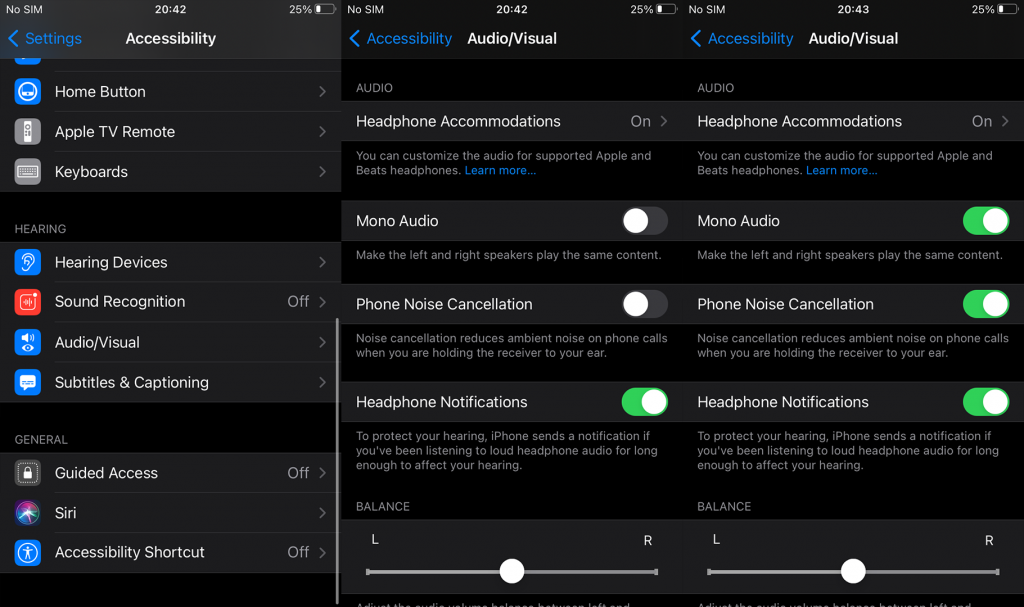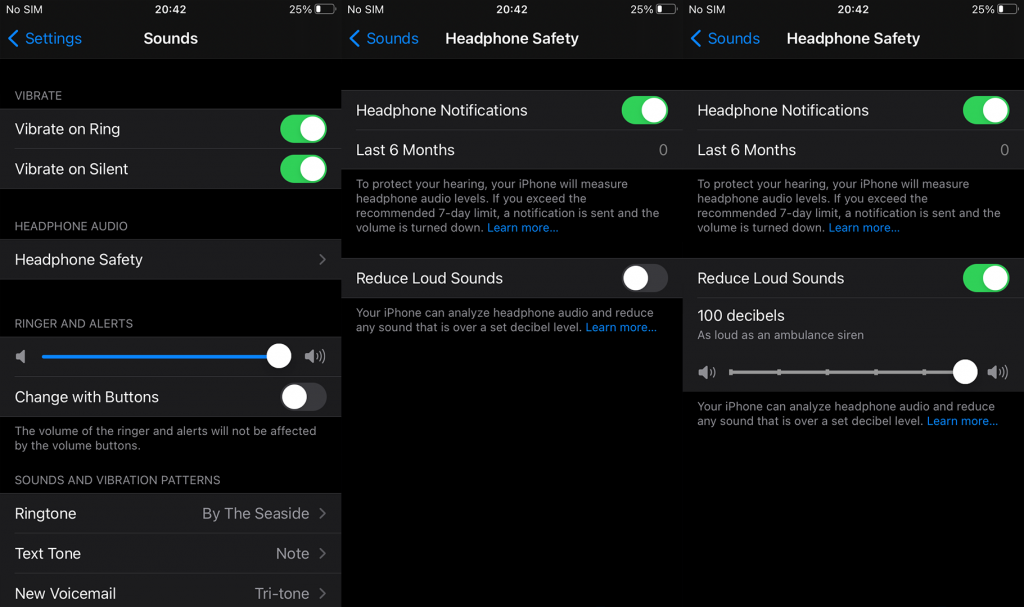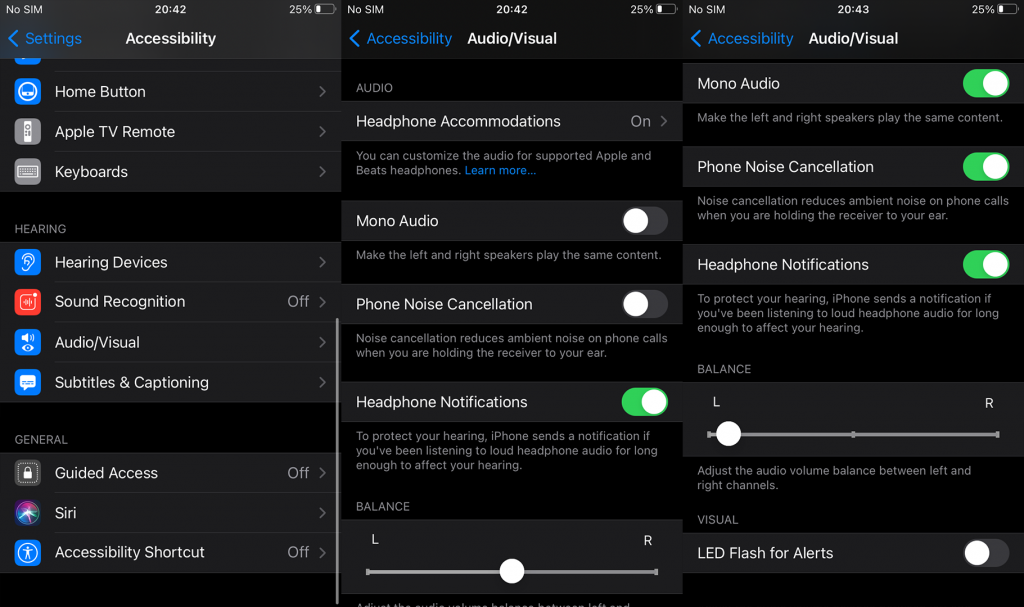Az Apple az adminisztrált és optimalizált ökoszisztémájáról ismert. Az AirPod-ok csodálatosak, és akkor működnek a legjobban, ha iPhone-nal vagy Mac-tel párosítják. Határozottan van néhány előnye, ha ragaszkodunk a csak Apple-termékekhez, de a problémák akkor merülnek fel, ha úgy dönt, hogy harmadik féltől származó fülhallgatót használ. Számos jelentés szerint a vezeték nélküli fejhallgatók még a legalacsonyabb beállítások mellett is túl hangosak az iPhone készüléken . Ma kínálunk néhány megoldást, de jelenleg nincs határozott megoldás erre a problémára.
Tartalomjegyzék:
- Módosítsa a kisegítő lehetőségek beállításait
- Próbáld ki az alkalmazáson belüli EQ-val
- Csökkentse az egyetlen fülhallgató hangerejét
- Jelentse a problémát, és próbálkozzon vezetékes fejhallgatóval
Miért olyan hangos a hangerőm a legalacsonyabb fokozaton?
1. Módosítsa a kisegítő lehetőségek beállításait
Tegyük ezt tisztába. Jelenleg nincs biztonságos módszer a Bluetooth hangerejének csökkentésére. Úgy tűnik, hogy a hangerő megrekedt 5%-nál, és az 1% nem elérhető. A probléma enyhítése a Kisegítő lehetőségek beállításaiban.
Ez magában foglalja a mono hang és a telefonzajszűrés engedélyezését. Ezenkívül valószínűleg a Hangok > Fejhallgató-biztonság menüpontra szeretne navigálni, és csökkenteni szeretné a hangos hangokat.
A következőket kell tennie:
- iPhone-ján nyissa meg a Beállítások lehetőséget .
- Koppintson a Kisegítő lehetőségek elemre .
- Válassza az Audio/Visual lehetőséget .
- Mono hang és telefonzajszűrés engedélyezése .
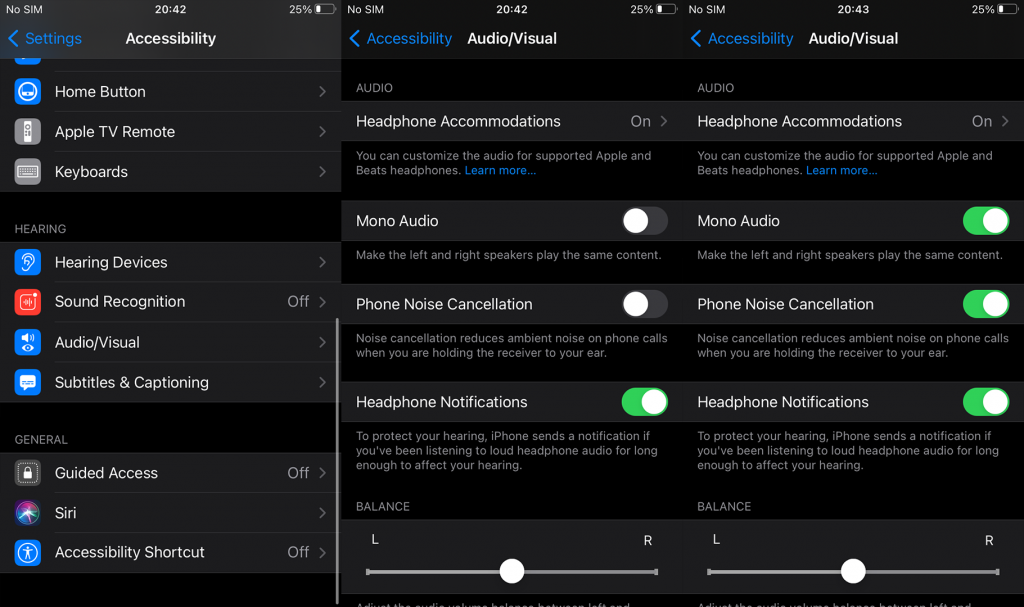
- Most térjen vissza a Beállításokhoz , és nyissa meg a Hangok lehetőséget .
- Koppintson a Fejhallgató biztonság elemre .
- Kapcsolja be a Hangos hangok csökkentése funkciót , és válassza ki a 100 decibel (jobbra tovább) opciót a csúszkán.
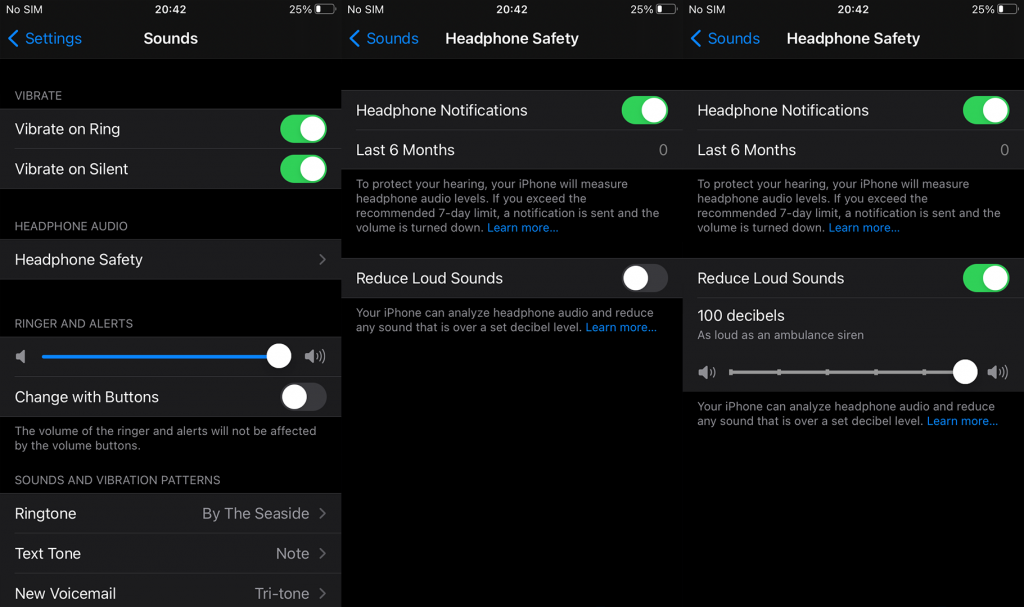
2. Próbálja ki az alkalmazáson belüli EQ-val
Ha a zenehallgatáshoz vagy podcastokhoz használt zenealkalmazásban van hangszínszabályzó, akkor ezzel csökkentheti a hangerőt. Ez nem lesz annyira észrevehető, mint szeretné, de ez egy lehetőség.
Az olyan alkalmazások, mint a Spotify, az Apple Music, a Tidal és a YouTube Music, rendelkeznek hangszínszabályzóval, ezért próbáld ki. Ezenkívül a Spotify rendelkezik a Volume Level opcióval, ahol a Csendes opcióval csökkentheti a hangerőt.
3. Csökkentse az egyetlen fülhallgató hangerejét
Egy másik megoldás, ha egyetlen fülhallgatót használ, és egy csúszkát használ a hang csökkentéséhez. Ezt a Kisegítő lehetőségek beállításaiban is megteheti. Ismét tisztában vagyunk vele, hogy ez még korántsem tökéletes (miért van zajszűrős fülhallgató vagy headset, ha csak egy fület vagy fejhallgatót használhat).
A következőket kell tennie:
- Nyissa meg ismét a Beállítások > Kisegítő lehetőségek > Audio/vizuális elemet .
- A beállításlista alján megjelenik az Egyenleg csúszka .
- Ha a jobb oldali füldugót szeretné használni , csúsztassa a bal oldali csatorna felé (L), és fordítva, ha a bal fülhallgatót szeretné használni.
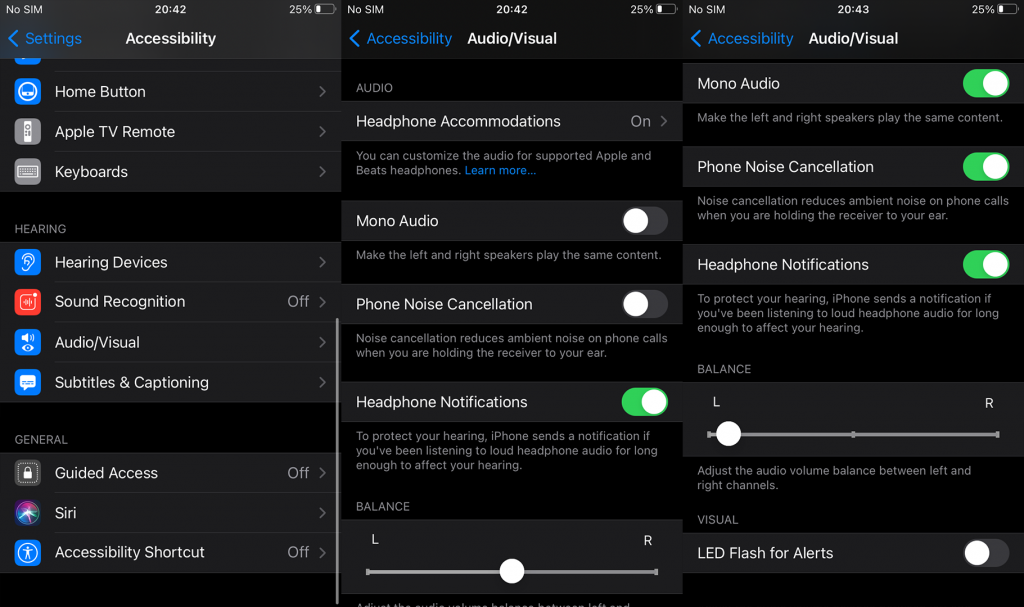
4. Jelentse a problémát, és próbálkozzon vezetékes fejhallgatóval
Az, ahogyan az Apple kezeli a harmadik féltől származó vezeték nélküli fejhallgatókat, pofátlan, de egy ideje ez a működési módjuk, és mi, végfelhasználók nem tehetünk mást, mint jelentést küldeni és a megoldást kérni. Hacsak nem AirPod-ot használ, a hangerővel kapcsolatos probléma ott lesz.
A probléma természetesen csak a Bluetooth hangerőre vonatkozik, a vezetékes opciókra nem. Tehát, ha a fejhallgató-csatlakozó elérhető az iPhone-on, próbálkozzon vezetékes fejhallgatóval. Ha nem, akkor beszerezheti a világítás-3,5 mm-es adaptert, és azt is használhatja.
Tisztában vagyunk vele, hogy ez nem előnyös megoldás, de mivel nincs más teendő, úgy gondoljuk, hogy ez legalább egy életképes alternatíva.
Itt írhat az Apple ügyfélszolgálatának . Ügyeljen arra, hogy küldjön jegyet, és alaposan magyarázza el a problémát. Bár valószínűleg már sok jelentést kaptak arról, hogy a fejhallgató túl hangos az iPhone legalacsonyabb beállításain.
Köszönjük, hogy elolvasta, és bátran ossza meg velünk gondolatait, kérdéseit vagy javaslatait. Várom válaszukat.
5. Kapcsolja be a Mono Audio és a Telefon zajszűrést
1. Nyissa meg a Beállítások alkalmazást.
2. Lépjen a Kisegítő lehetőségek elemre .
3. Válassza az Audio/Visual opciót.
4. Engedélyezze a mono hang- és telefonzajszűrést .
5. Most lépjen vissza a Beállításokhoz .
6. Lépjen a Hangok > Fejhallgató biztonság elemre .
7. Állítsa a Hangos hangok csökkentése beállítást 100 decibelre .
Ennek csökkentenie kell a hangerőt.
6. Frissítse a fejhallgató firmware-ét
Lehetséges, hogy a fejhallgatója olyan hibától szenved, amelyről a fejlesztők tudnak, és akár már ki is dobtak egy javítást. De ha a fejhallgató nincs frissítve a legújabb firmware-re, akkor nem fogja hallani az előnyt.
A fejhallgató firmware-frissítésének folyamata is eltérő a különböző márkák és modellek esetében, és előfordulhat, hogy egyes fejhallgatók nem is jogosultak firmware-frissítésre, ha régebbi modellről van szó.
Íme néhány link az AirPods vagy Beats firmware-ének frissítéséhez . Ha bármi mást is használ, akkor részletes útmutatásért keresse fel a gyártó webhelyét vagy a fejhallgatóhoz mellékelt dokumentációt.
Általánosságban elmondható, hogy a legtöbb fejhallgató automatikusan frissíti a firmware-t, így valójában semmit sem kell tennie, ezt megtudhatja, ha elolvassa az AirPods és Beats lépéseit a fent hivatkozott cikkekben.
A legjobb dolog annak biztosítására, hogy fejhallgatójának a legjobb esélye legyen a frissítésre, ha legalább 30 percre , ideális esetben egy éjszakán át a tokjában hagyja azt az eszköz közelében, amelyet áramforráshoz és Wi-Fi-hálózathoz is csatlakoztatni kell. .